HomepageFIX - WYSIWYG Editor - Bild einfügen: Unterschied zwischen den Versionen
Zur Navigation springen
Zur Suche springen
Admin (Diskussion | Beiträge) |
Admin (Diskussion | Beiträge) |
||
| Zeile 3: | Zeile 3: | ||
[[Datei:Homepagefix-WYSIWYG-editor-bild-einfuegen.jpg]]<br /> | [[Datei:Homepagefix-WYSIWYG-editor-bild-einfuegen.jpg]]<br /> | ||
<br /> | <br /> | ||
| − | Die Funktion '''"Bild einfügen"''' startet mit einem Windows Dialog, bei dem Sie | + | Die Funktion '''"Bild einfügen"''' startet mit einem Windows Dialog, bei dem Sie aufgefordert werden ein Bild von einem Datenträger auszuwählen.<br /> |
Es öffnet sich ein weiteres Fenster, um die Bildeigenschaft festzulegen:<br /> | Es öffnet sich ein weiteres Fenster, um die Bildeigenschaft festzulegen:<br /> | ||
Version vom 26. Juli 2013, 10:07 Uhr
Inhaltsverzeichnis
HomepageFIX - WYSIWYG Editor - Bild einfügen
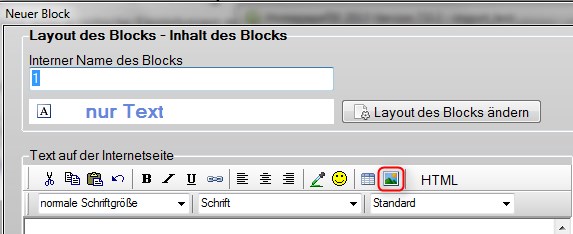
Die Funktion "Bild einfügen" startet mit einem Windows Dialog, bei dem Sie aufgefordert werden ein Bild von einem Datenträger auszuwählen.
Es öffnet sich ein weiteres Fenster, um die Bildeigenschaft festzulegen:
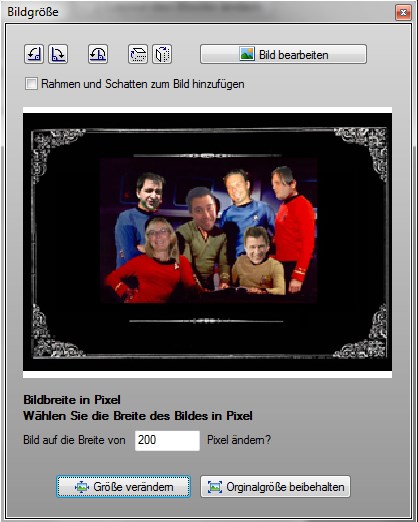
Hier werden schon geläufige Bildbearbeitungsfunktionen angeboten (von rechts nach links):
Bild nach links drehen
Bild nach rechtes drehen
Bild horizontal spiegeln
Bild vertikal spiegeln
Rahmen und Schatten zum Bild hinzufügen
Sie können das einzufügende Bild auch mit der integrierten Bildbearbeitung verbessern.
| Mehr Infos zum kompletten Bildbearbeitung